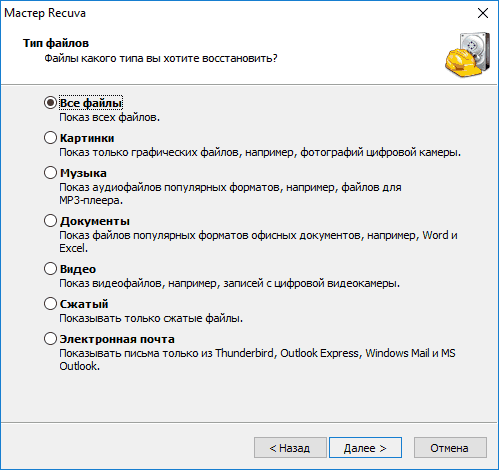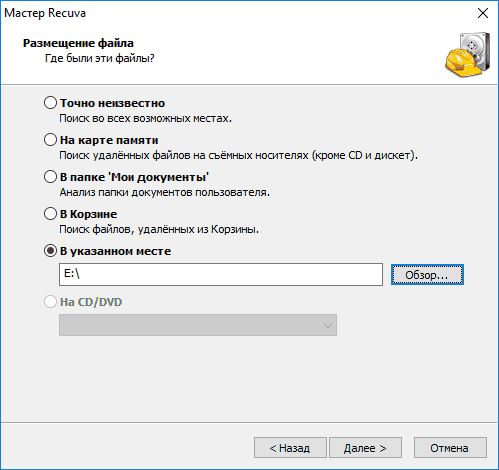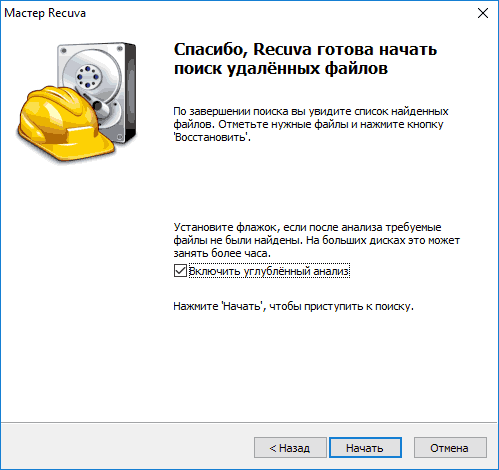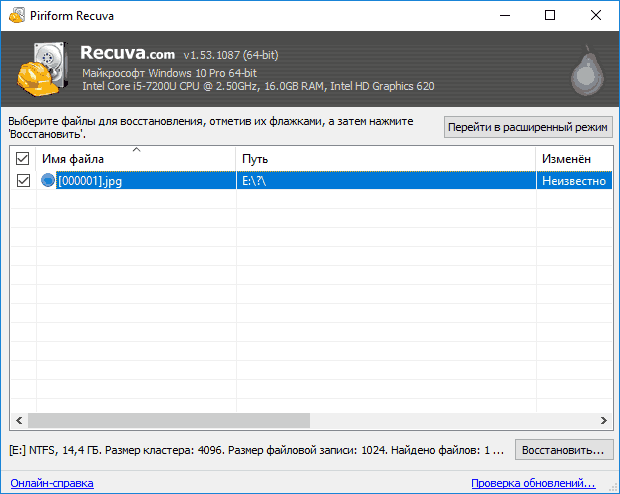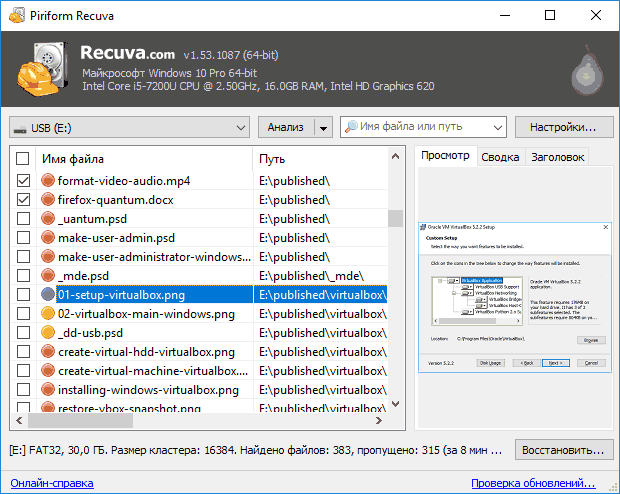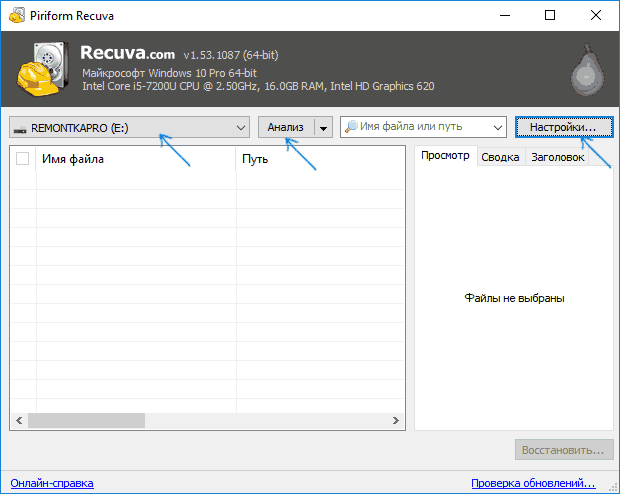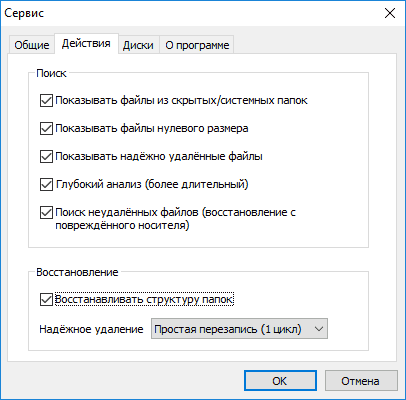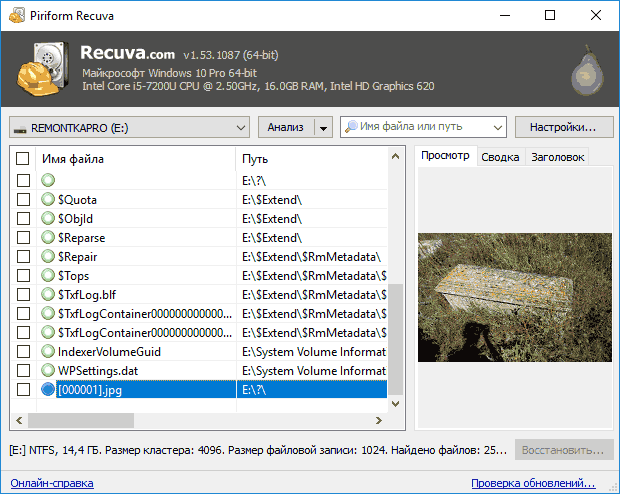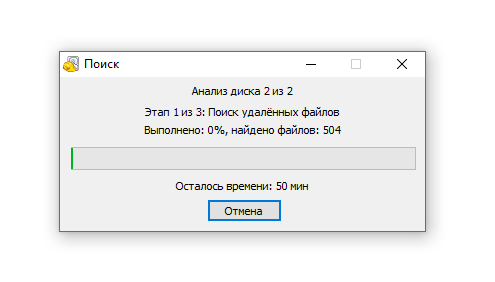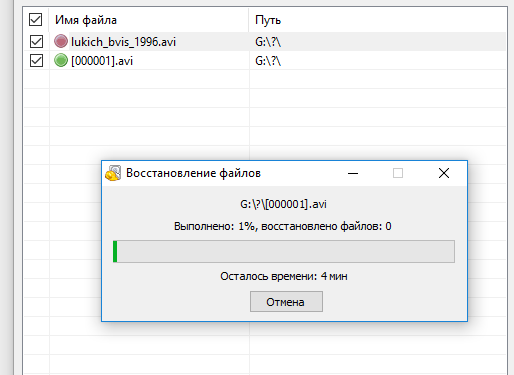Телефон на Android и Recuva
С каждым днем приходит всё больше и больше вопросов, подобных:
Можно ли скачать бесплатную версию программы Recuva на телефон Android?
Как установить приложение Recuva на операционную систему Android?
и т.д.
Отвечаем: К сожалению, Recuva для Android не существует! Учитывая огромный успех платформы Android, мы надеемся что, в скором времени разработчики позаботятся и о любителях мобильной платформы. Ну а сейчас можно воспользоваться аналогами программы Recuva для Android, например, Undeleter и тому подобными приложениями.
Однако, приходят и такие вопросы:
Можно ли восстановить данные на телефоне с помощью программы Recuva?
Как восстановить данные на телефоне Android?
И здесь уже не всё так плачевно, так как программа Recuva поддерживает восстановление информации с абсолютно любых съемных носителей, будь то флешка, диск или что-то другое. Процесс восстановления файлов с телефона предельно прост:
- 1. Скачайте и установите на компьютер бесплатную версию программы Recuva на русском языке.
- 2. Включите на смартфоне «Режим полета».
- 3. Подключите свой смартфон или планшет к компьютеру в режиме USB-накопителя.
- 4. Запустите утилиту и установите тип файлов, которые собираетесь восстановить.
- 5. Выберите нужный съемный носитель информации, включив углубленный анализ, произведите его сканирование.
- 6. После анализа программой Вашего устройства — выберите файлы, которые необходимо восстановить.
- 7. Выберите место на диске, куда будут сохранены восстановленные данные.
- 8. Всё готово! Восстановленные данные можно перенести в папку на мобильном устройстве, где они находились до своего удаления.
Источник
Телефон на Android и Recuva
Recuva » Вопросы и ответы » Телефон на Android и Recuva
С каждым днем приходит всё больше и больше вопросов, подобных:
Можно ли скачать бесплатную версию программы Recuva на телефон Android?
Как установить приложение Recuva на операционную систему Android?
и т.д.
Отвечаем: К сожалению, Recuva для Android не существует! Учитывая огромный успех платформы Android, мы надеемся что, в скором времени разработчики позаботятся и о любителях мобильной платформы. Ну а сейчас можно воспользоваться аналогами программы Recuva для Android, например, Undeleter и тому подобными приложениями.
Однако, приходят и такие вопросы:
Можно ли восстановить данные на телефоне с помощью программы Recuva?
Как восстановить данные на телефоне Android?
И здесь уже не всё так плачевно, так как программа Recuva поддерживает восстановление информации с абсолютно любых съемных носителей, будь то флешка, диск или что-то другое. Процесс восстановления файлов с телефона предельно прост:
- 1. Скачайте и установите на компьютер бесплатную версию программы Recuva на русском языке.
- 2. Включите на смартфоне «Режим полета».
- 3. Подключите свой смартфон или планшет к компьютеру в режиме USB-накопителя.
- 4. Запустите утилиту и установите тип файлов, которые собираетесь восстановить.
- 5. Выберите нужный съемный носитель информации, включив углубленный анализ, произведите его сканирование.
- 6. После анализа программой Вашего устройства — выберите файлы, которые необходимо восстановить.
- 7. Выберите место на диске, куда будут сохранены восстановленные данные.
- 8. Всё готово! Восстановленные данные можно перенести в папку на мобильном устройстве, где они находились до своего удаления.
Источник
Скачать Recuva на русском бесплатно
Бесплатная программа Recuva — одно из самых популярных средств для восстановления данных с флешки, карты памяти, жесткого диска или другого накопителя в файловых системах NTFS, FAT32 и ExFAT с хорошей репутацией (от тех же разработчиков, что и известная всем утилита CCleaner).
Среди преимуществ программы: простота использования даже для начинающего пользователя, безопасность, русский язык интерфейса, наличие portable версии, не требующей установки на компьютер. О недостатках и, собственно, о процессе восстановления файлов в Recuva — далее в обзоре.
Процесс восстановления удаленных файлов с помощью Recuva
После запуска программы, автоматически откроется мастер восстановления, а если его закрыть, то откроется интерфейс программы или так называемый расширенный режим.
Примечание: если Recuva запустилась на английском языке, закройте окно мастера восстановления, зайдите в меню Options — Languages и выберите русский язык.
Отличия не особо заметные, но: при восстановлении в расширенном режиме вам будут доступен предварительный просмотр поддерживаемых типов файлов (например, фото), а в мастере — просто список файлов, которые можно восстановить (но при желании, из мастера можно переключиться в расширенный режим).
Процедура восстановления в мастере состоит из следующих шагов:
1. На первом экране нажмите «Далее», а затем укажите тип файлов, которые нужно найти и восстановить.
2. Укажите место, где эти файлы находились — это может быть какая-то папка, из которой они были удалены, флешка, жесткий диск и т.п.
3. Включите (или не включайте) углубленный анализ. Рекомендую включить — хотя в этом случае поиск происходит дольше, но, возможно, удастся восстановить больше потерянных файлов.
4. Дождитесь окончания поиска (на флешке 16 Гб USB 2.0 занял около 5 минут).
5. Выберите файлы, которые требуется восстановить, нажмите кнопку «Восстановить» и укажите место сохранения. Важно: не сохраняйте данные на тот же накопитель, с которого происходит восстановление.
Файлы в списке могут иметь зеленую, желтую или красную пометку в зависимости от того, насколько хорошо они «сохранились» и с какой вероятностью их возможно восстановить.
Однако, иногда удачно, без ошибок и повреждений восстанавливаются и файлы, отмеченные красным (как на скриншоте выше), т.е. не следует их пропускать, если там что-то важное.
При восстановлении в расширенном режиме процесс не сильно сложнее:
1. Выберите накопитель, на котором нужно найти и восстановить данные.
2. Рекомендую зайти в Настройки и включить глубокий анализ (остальные параметры по желанию). Опция «Поиск неудаленных файлов» позволяет попробовать восстановить нечитаемые файлы с поврежденного накопителя.
3. Нажмите кнопку «Анализ» и дождитесь завершения поиска.
4. Отобразится список найденных файлов с возможности предварительного просмотра для поддерживаемых типов (расширений).
5. Отметьте файлы, которые нужно восстановить и укажите место сохранения (не используйте тот накопитель, с которого происходит восстановление).
Я тестировал Recuva с флешкой с фотографиями и документами, отформатированной из одной файловой системы в другую (стандартный мой сценарий при написании обзоров программ для восстановления данных) и с еще одним USB-накопителем, с которого просто были удалены все файлы (не в корзину).
Если в первом случае нашлось лишь одно фото (что странно — ожидал либо ни одного, либо все), во втором — все данные, которые находились на флешке до удаления и, несмотря на то, что некоторые из них были отмечены «красным», все они были успешно восстановлены.
Скачать Recuva на русском бесплатно
Итоги
Источник
Как восстановить удалённые файлы на Андроиде без ПК – чёткий мануал
Как восстановить удаленные файлы на Андроиде, если под руками нет компьютера – спрашивает у поисковика каждый пользователь смартфона или планшета, столкнувшись со случайно стёртыми данными.
В случае потери файлов на ПК, информация восстанавливается достаточно легко с помощью программ, сканирующих жёсткий диск или флешку.
Обычно таким образом восстанавливается хотя бы часть информации.
Мы уже писали, как восстановить удалённые файлы на Андроиде, если у вас обычный настольный ПК.
В случае, если компьютер по каким-то причинам недоступен, многие считают данные Android потерянными навсегда.
Это не так – случайно удалённые файлы можно спасти и с мобильного устройства.
Восстановление с помощью компьютера
Напомним самый простой способ восстановления информации на Android – с помощью компьютера и сканирования системы.
В этом случае можно считать, что жёсткие диски смартфона или планшета проверяются так же как и обычная флешка или USB-накопитель.
Как выполнить соединение, вы можете узнать из нашего материала
Как подключить телефон к компьютеру.
В случае же потери данных из внутренней несъёмной памяти следует:
Выбор присоединения мобильного устройства к ПК
Программа Recuva
Одним из лучших вариантов для восстановления системы на ПК является Recuva – бесплатная программа, работающая при подключении смартфона к компьютеру.
Скачать её можно на официальном сайте: www.piriform.com/recuva.
Действует она следующим образом:
Программа 7-Data Android Recovery
Популярным приложением, восстанавливающим потерянные и удалённые файлы со смартфонов и планшетов, является 7-Data Android Recovery.
Назначением программы является работа именно с устройствами на ОС Android.
По своей функциональности она напоминает Recuva, но способна работать с любым видом внутренней памяти.
А, значит, восстановить информацию можно не только с внешнего или внутреннего накопителя, но даже из ОЗУ устройства.
Ссылка для скачивания: 7datarecovery.com/android-data-recovery.
Восстановление удалённой информации с помощью 7-Data Android Recovery
После установки программы запускается сканирование гаджета, после которого перед вами окажется всё тот же перечень восстанавливаемых файлов.
При этом удалённые фото даже можно увидеть в режиме «превью», вернув только те из них, которые вам действительно нужны.
После окончания работы программы данные возвращаются на устройство.
Восстановление файлов в мобильном устройстве
Иногда возможности подключения гаджета нет, а файлы нужно восстановить или хотя бы попытаться это сделать очень срочно.
В этом случае стоит скачать специальные приложения, которые работают с телефона.
Правда, некоторым из них для запуска и восстановления понадобятся «права суперпользователя» или доступ root – однако стоит знать, что это автоматически снимает заводскую гарантию с вашего смартфона или планшета.
Корзина
Простым способом получить обратно удалённую информацию на смартфоне, является использование «корзины». Её принцип действия похож на аналогичную программу для ПК:
Программа работает без root и достаточно просто возвращает файлы на место. Пользоваться ей удобно, однако, если данные уже пропали, установкой «Корзины» их уже не вернуть.
Чтобы предотвратить пропажу информации, следует заранее скачать приложение Dumpster – Recycle Bin и запустить на смартфоне (планшете).
Программа Recycle Bin (Корзина)
После установки программы любой файл, находящийся в «корзине», но ещё не удалённый из неё, можно восстановить, просто зайдя в приложение и выбрав нужные данные.
Но уже после удаления придётся заниматься восстановлением, используя другие способы.
GT Recovery
Ещё одна программа, которая работает на гаджетах любых брендов, устанавливающих на своей продукции Android (то есть практически на любом смартфоне, кроме Apple и Nokia), является GT Recovery.
Она предоставляется производителем бесплатно, а найти приложение можно в магазине Google Play.
С помощью программы восстанавливаются файлы любого типа – фото, видео или тексты.
Отзывы о нём свидетельствуют о высоком проценте восстановления, особенно если после удаления или потери прошло немного времени.
Некоторым недостатком можно назвать необходимость доступа root, однако:
Интерфейс программы GT Recovery no Root
Undeleter
Ещё одним надёжным вариантом восстановления файлов прямо с телефона или с планшета является приложение Undeleter.
Оно скачивается с Google Play и существует в 2 вариантах: платном и бесплатном.
Свободная версия позволяет восстановить удалённые изображения, платная – любые данные как с флеш-карты, так и из внутренней памяти.
Управлять восстановлением достаточно просто:
Работа программы Undeleter на Android
Недостатком программы является наличия доступа root для работы Undeleter.
Зато устанавливать её, как и предыдущее приложение, можно уже после того, как файлы были удалены.
Titanium Backup
Существует и ещё один способ решить ситуацию, если пользователь потерял данные и даже удалил системные файлы.
Для этого следует скачать бесплатное приложение Titanium backup.
Оно работает практически в том же режиме, что и «Корзина», однако обладает большей функциональностью, восстанавливая:
Список приложения на Android в программе Titanium Backup
Информация для восстановления сохраняется на карте памяти в папке TitaniumBackup.
Некоторые из этих «бэкапов» можно даже вернуть на новый телефон – кроме настроек операционной системы, так как это способно привести к сбоям работы программного обеспечения.
При просмотре списка приложений и файлов указывается, есть ли для него резервная копия или нет.
При всех достоинствах программы перед «Корзиной» она, как и большинство других восстанавливающих данные приложений, требует прав «суперпользователя».
А при сравнении с программами типа GT Recovery и даже с возвращением информации с компьютера стоит отметить невозможность получить обратно свои файлы, если Titanium backup заранее не установить на устройстве.
Кроме того, файлы для восстановления системы занимают немало места в памяти.
Профилактика
Получив представление о том, что делать, если случайно удалил файл на своём мобильном устройстве, следует заранее подготовиться к таким ситуациям.
То есть установить вспомогательную программу и, желательно, записать на карту памяти несколько запасных вариантов – ведь в момент, когда данные вам понадобятся, доступа может не быть не только к компьютеру, но и к интернету.
А ещё стоит заботиться о сохранности важной информации, время от времени перенося её на более надёжные носители (или хотя бы на тот же ПК, откуда вернуть её будет проще).
Также стоит отметить, что для более полного восстановления данных, независимо от того, как это будет делаться, следует избегать записи в память смартфона или планшета и на флеш-карту до того, как вы получите обратно нужный файл.
Совет: Иногда лучше даже отключить Wi-Fi и GSM-модуль, из-за которых на устройство может прийти СМС или установиться обновление приложения.
Как восстановить удалённые файлы на Андроид
Восстановление удалённых картинок, фотографий, а также видео. Сохранение восстановленных файлов и возможность их отправки на почту.
Источник
Как восстановить удаленное видео на Android-телефоне через Recuva
Содержание
Скачиваем и устанавливаем Recuva
Важно. Устанавливайте программу НЕ на диск, где были удалены файлы.
Подключаем карту памяти к компьютеру через USB
На худой конец, вместо картридера можно использовать mp3-плеер (если в нем есть слот для карты памяти) или телефон. Главное, чтобы в списке доступных дисков при подключении устройства отобразилась sd карта телефона.
Инструкция по восстановлению
Для вас я записал инструкцию по восстановлению удаленных видеороликов и mp4 фильмов. Посмотрите, это займет всего 2 минуты вашего времени.
Запуск мастера восстановления в Recuva
Мастер восстановления Recuva будет полезен пользователям-новичкам, и он сильно упрощает процесс.
При появлении окна мастера восстановления нажмите «Далее». Нужно выбрать тип информации, которую вы будете восстанавливать. В нашем случае это пункт, отмеченный на скриншоте.
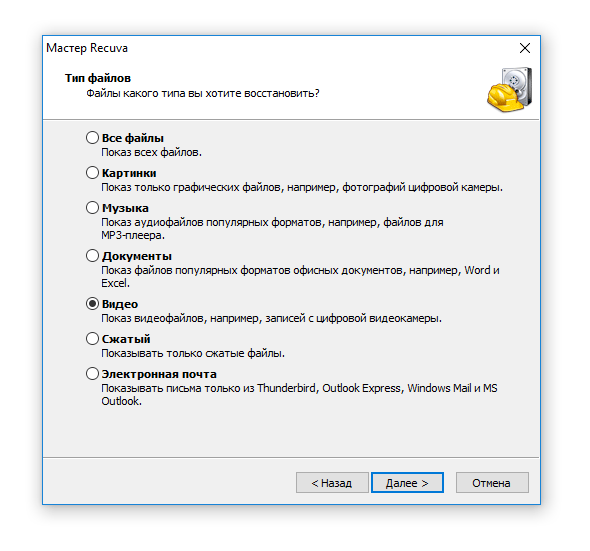
Вот типы видео, включенные в поиск Recuva: avi, mov, mpg, mp4, flv, wmv, mpg, mpeg, mpe, mpv, m1v, m4v, ifv, qt.
Выбор типов данных сэкономит ваше время. Recuva будет пропускать все другие типы медиа. В принципе, можно указать «Все файлы» (например, если в списке выше нет упомянутого расширения), но это усложнит процесс восстановления.
В поле «Размещение. » выбираем расположение файлов, где они были удалены и откуда собираемся их восстанавливать. Отмечаем опцию «На карте памяти», чтобы сканировать именно этот источник хранения.
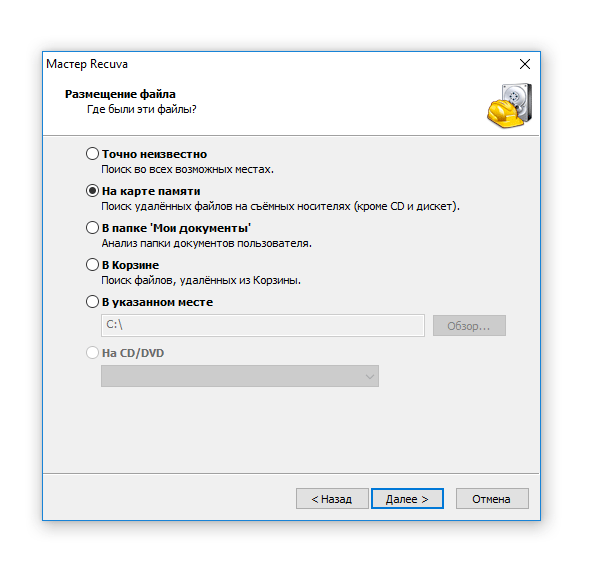
На последнем шаге нужно включить углубленный анализ. Он существенно повысит шансы на восстановление. К тому же, sd карта сканируется быстро по сравнению со вместительным жестким диском. По опыту, поиск удаленных видеороликов займет не более часа.
Нажимаем кнопку «Начать» и ждем, пока Recuva не просканирует карту памяти телефона полностью.
Сохранение восстановленных видеофайлов на диске
По окончанию сканирования карты памяти, отобразятся результаты поиска. Для наглядности перейдем в расширенный режим.
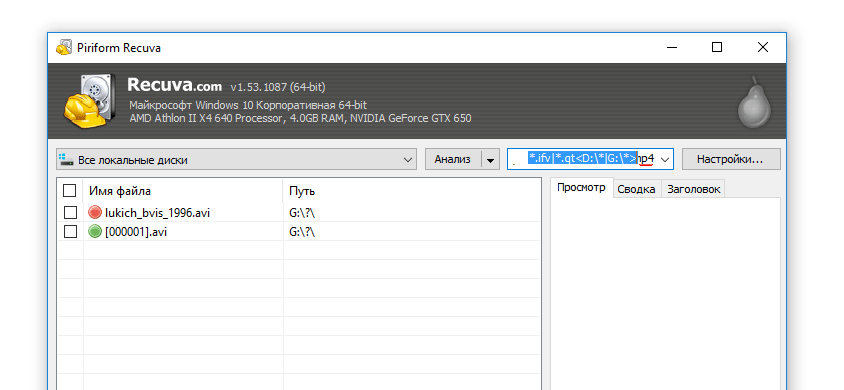
Рядом с названием файла в строке отображается цветовой маркер:
Определить искомые видеоролики можно по имени. Впрочем, не всегда это возможно (после удаления информация о названии может исчезнуть из файловой таблицы). Отметьте нужные строки и нажмите «Восстановить». Укажите программе место сохранения.
Проверяем качество восстановления ролика
Как только вы сохранили ролик на компьютер. Восстановленное видео нужно проверить: есть ли поврежденные фрагменты, проигрывается ли оно корректно?
Дабы убедиться, что с роликом все в порядке, запускаем любой плеер и пролистываем.
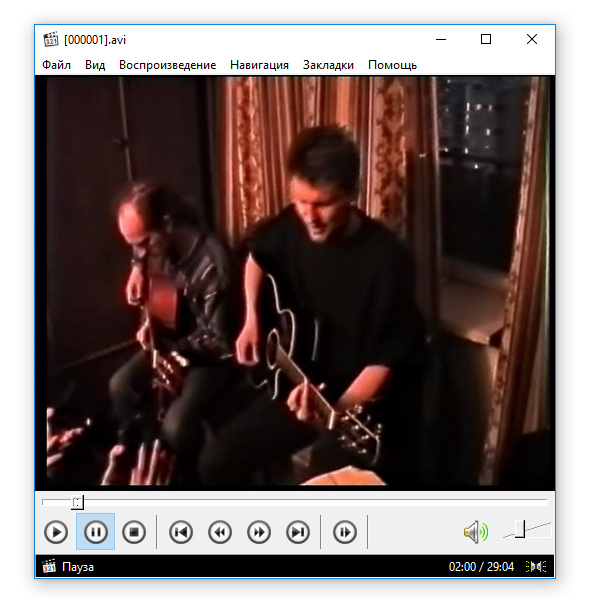
Все в порядке и артефактов нет, идем пить чай и праздновать победу!
Видео не восстановилось, Recuva не помогает
Recuva – отличный инструмент, понятный и доступный для пользователя. Но есть более функциональный софт. Я посоветую еще 3 утилиты, которые могут восстановить удаленное видео с телефона. Если Recuva не нашла удаленные ролики или сохранила поврежденный ролик, используйте их.
Active File Recovery
Поддерживаемые форматы: 4xm, asf, amv, avi, fli, flc, flv, mxf, mkv, mpg, mts, mpeg, m2v, r3d, rm, rmvb, wmv.
Наконец, в программе Active File Recovery имеется опция восстановления LastChance Recovery, когда расширенный поиск уже не помогает.
CardRecovery
Программа-реаниматор CardRecovery ищет на съемных носителях: usb-флешках, microsd и др. Позволяет восстановить видео через пошаговый мастер.
Поддерживаются следующие форматы для восстановления: AVI, MPG, MOV, MPEG, MPEG-2, ASF, MP4, 3GP, MTS
DiskDigger
Поддерживаемые типы для восстановления: AVI, FLV, WMV, MOV, M4V, MP4, 3GP, F4V, RM, RMVB, MKV, MPEG, MTS, M2TS, R3D, WEBM
Есть углубленный поиск и сканирование заданной области на флешке телефона. Поддерживает виртуальные и жесткие диски, USB-флешки, карты памяти, CD/DVD и другие носители.
Таблица: поддерживаемые форматы видео при восстановлении
| Формат/Программа | 3gp | asf | avi | flv | m4v | mkv | mov | mp4 | mpeg | mpg | wmv |
| Recuva | + | + | + | + | + | + | + | + | |||
| Active File Recovery | + | + | + | + | + | + | + | ||||
| CardRecovery | + | + | + | + | + | + | + | ||||
| DiskDigger | + | + | + | + | + | + | + | + | + |
Часто задаваемые вопросы
Возможно ли как-то восстановить видео, снятое на камеру Андроид, которое по умолчанию сохранялось на sd карте?
К сожалению, восстановить видео вы не сможете. В этой ситуации можем только дать несколько советов:
Восстановил все фотографии, но единственные семейные видео в разрешении mov не восстановил, хотя нашел их.
Также обратите внимание на реаниматоры Diskdigger, CardRecovery и R Studio Portable.
На телефоне оставалось мало памяти. Я решила его перезагрузить, вследствие половина фото и видео исчезли. Как восстановить исчезнувшие файлы!?
Определить причину удаления видео с телефона мы не можем. Android не может стереть документы без вашего ведома, это могло произойти по вине вируса или программы-чистильщика.
Если данные хранились на sd карточке, восстановить его можно с помощью Recuva или CardRecovery (не забудьте подключить карту через картридер к ПК).
Восстановить со внутренней памяти сложнее: для этого предназначена утилита Undeleter, устанавливается она непосредственно на Android (скачать можно с Google Play).
На экшн камеру были записаны видеофайлы. Я нечаянно нажала кнопку format – файлы стерлись. Вопрос: возможно ли восстановление после форматирования?
Ваша главная ошибка – после удаления файлов (в результате форматирования) вы записали данные поверх, и это уменьшает вероятность возврата данных. Грубо говоря, видеофайлы, которые были отмечены для удаления в файловой таблице, скорее всего, были затерты новыми роликами после того, как свободное место было полностью исчерпано.
Тем не менее, восстановить отформатированную флешку вы все еще можете попытаться, хотя бы частично – если это реально спасает ситуацию. Для этого советуем прочесть соответствующую статью на нашем сайте: см. как восстановить отформатированный диск.
Во внутренней памяти телефона хранились фотографии и видео. Захожу в галерею – там остались только мультимедиа из приложения Viber, а из внутренней памяти исчезли.
Мессенджер Вайбер хранит пользовательские файлы в папке */viber/media/User photos. Вам нужно искать их там. Программы для восстановления удобны для поиска файлов на sd карте, но для сканирования внутренней памяти нужно создать ее образ. Как это сделать, читайте здесь. После создания образа вы сможете восстановить видео на Андроиде так же, как и на sd карте.
Я удалил видео из памяти, потом перезагрузил свой телефон. Могу ли я вернуть файлы, нужно ли для этого устанавливать root?
Да, на телефоне нужно активировать root-доступ, поскольку видео было удалено со внутренней памяти.
Что касается приложений, то для восстановления подойдут DiskDigger (Андроид-версия) и Recuva. Для того, чтобы Recuva “увидела” диск в списке устройств и смогла его просканировать, нужно сделать копию внутренней памяти. Как это сделать, я описывал здесь.
Возможно ли восстановление части файлов, стертых в ГАИ, с регистратора, после ДТП.
Да, если видео записывалось на sd карту.
Установите любую из программ, подключите карту памяти к ПК (для этого понадобится кардридер) и запустите сканер.
Имейте в виду, что файлы могли быть перезаписаны несколько раз. Если вы использовали регистратор после удаления, шансов не так уж много.
Два дня назад я удалил видео на телефоне. Захожу в Корзину – там нет. Где они могут и как их найти?
По умолчанию, на телефоне нет Корзины, как на десктопе. Хотя, например, для Андроид существует приложение Dumpster, эмулирующее Корзину.
Будем исходить из того, что Dumpster не был установлен на вашем телефоне. В таком случае, вам помогут:
Обе программы поддерживают форматы видео и фото и в бесплатной версии не лимитированы.
Вчера видео открывалось. Потом разрядился телефон. Я переставила флешку в другой телефон. Сняла несколько роликов, потом переставила обратно. В результате, нету ни старых видео, ни новых.
Для Андроид есть такие приложения-реаниматоры как Undeleter или DiskDigger. Оба продукта легко скачать с Google Play. Однако учтите, что их функциональности может быть недостаточно, плюс для их корректной работы требуется активированный root-доступ.
Если видео находилось на sd карте, советуем все же найти ПК или лэптоп и восстановить программой Recuva – это будет надежней и наглядней.
Источник